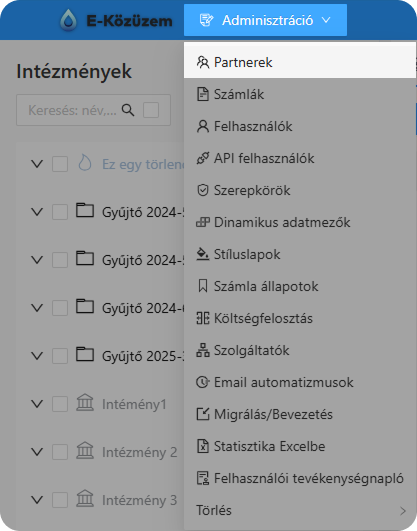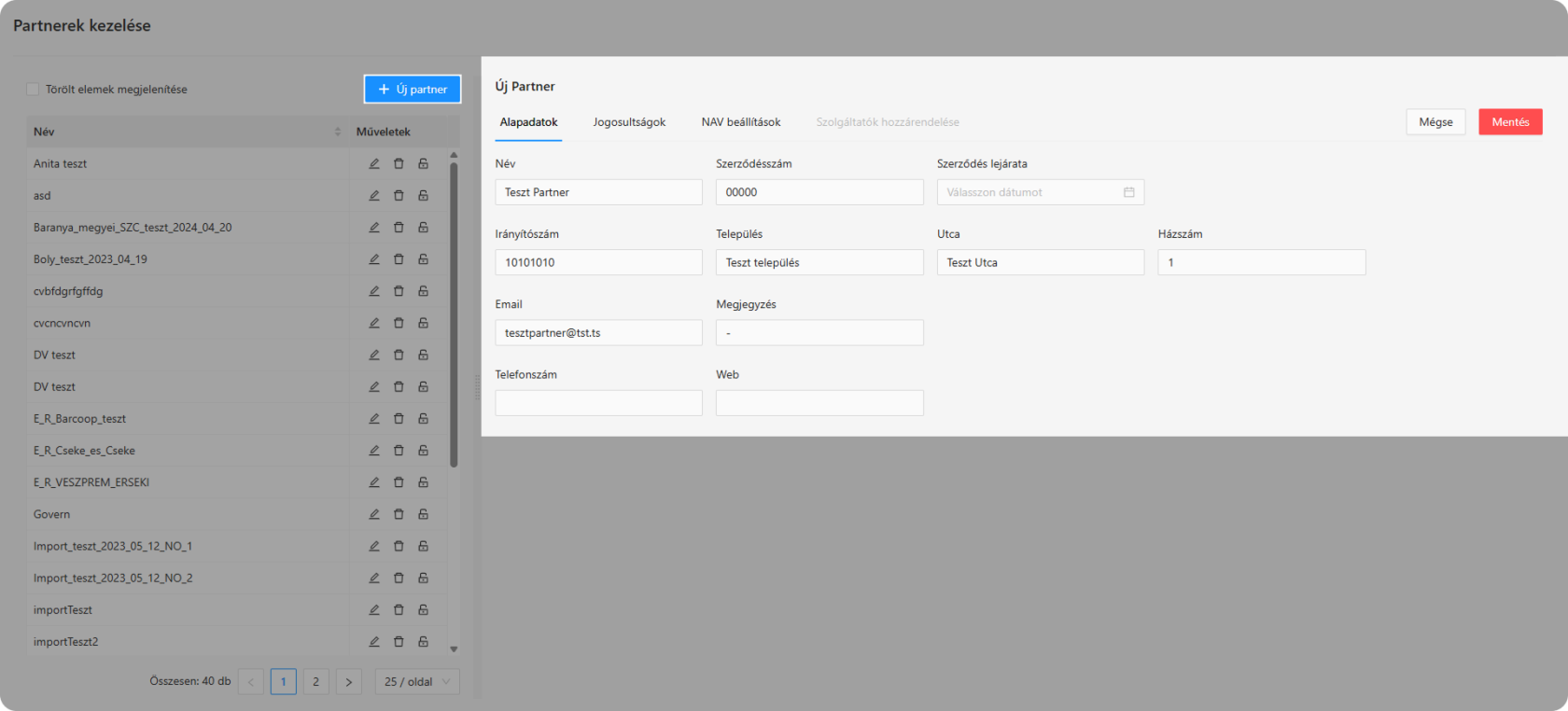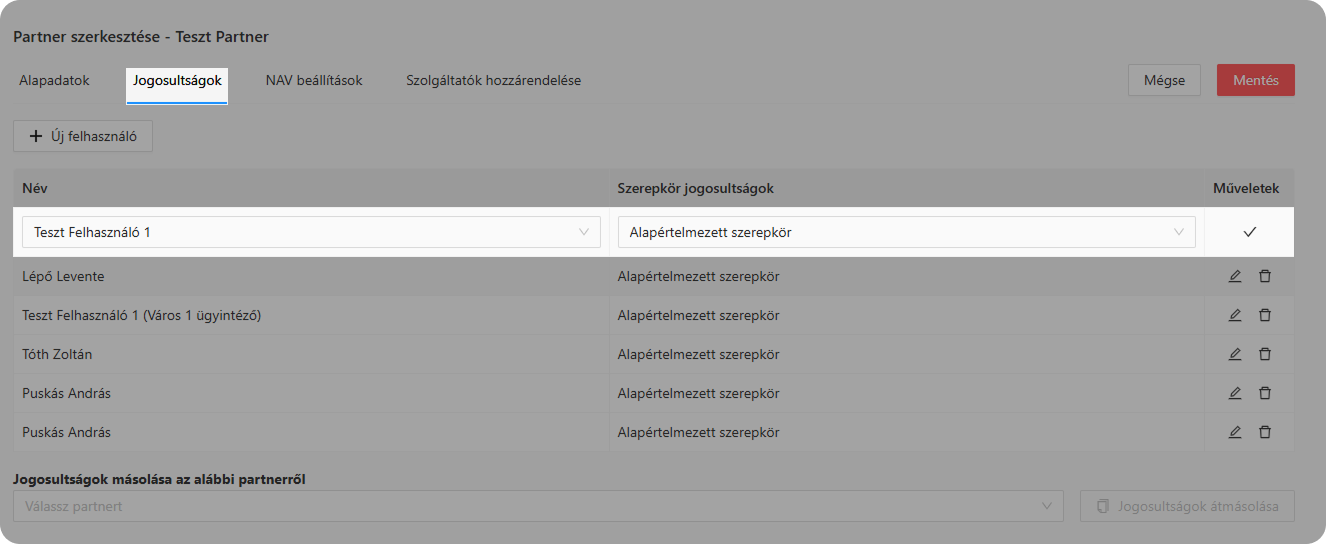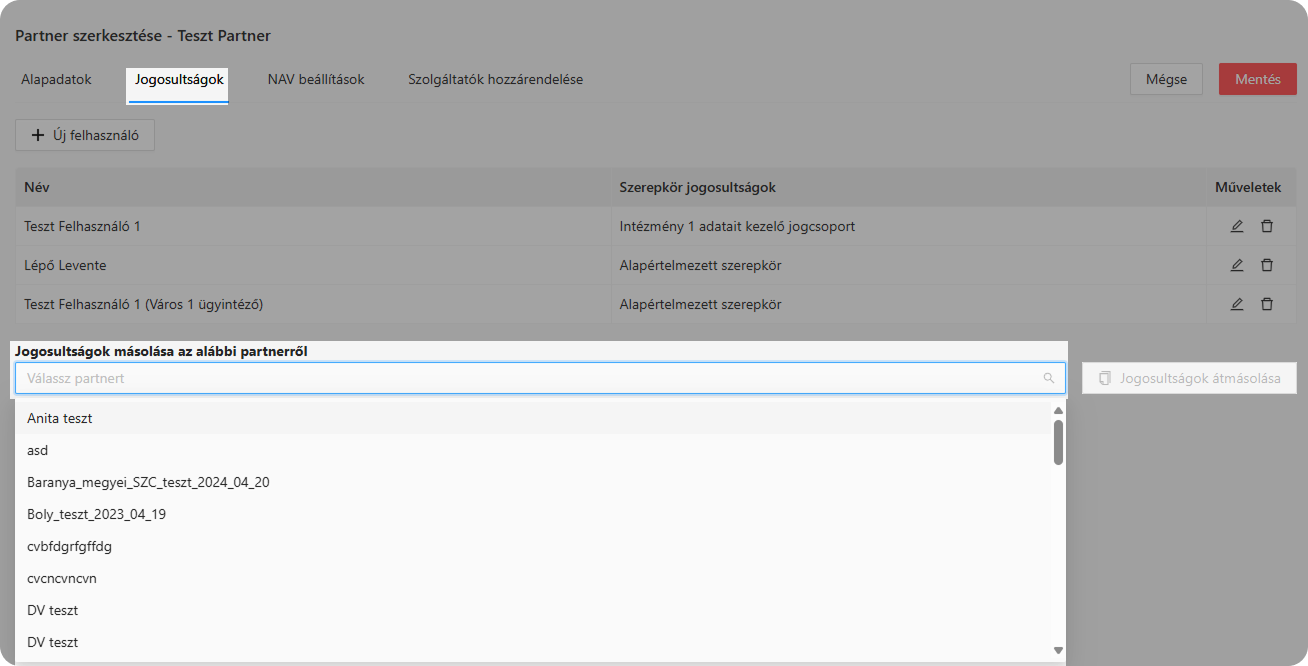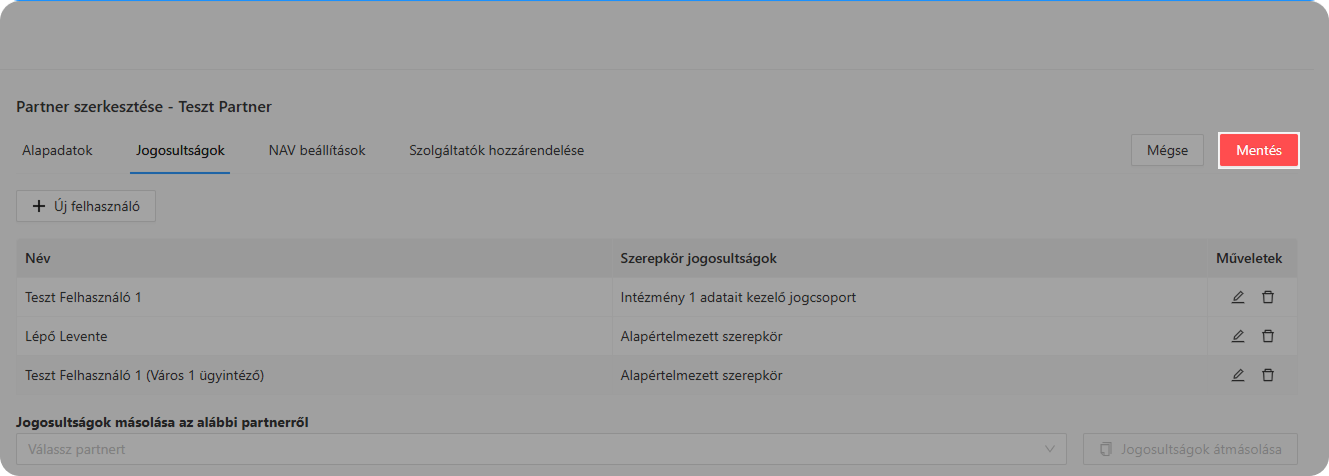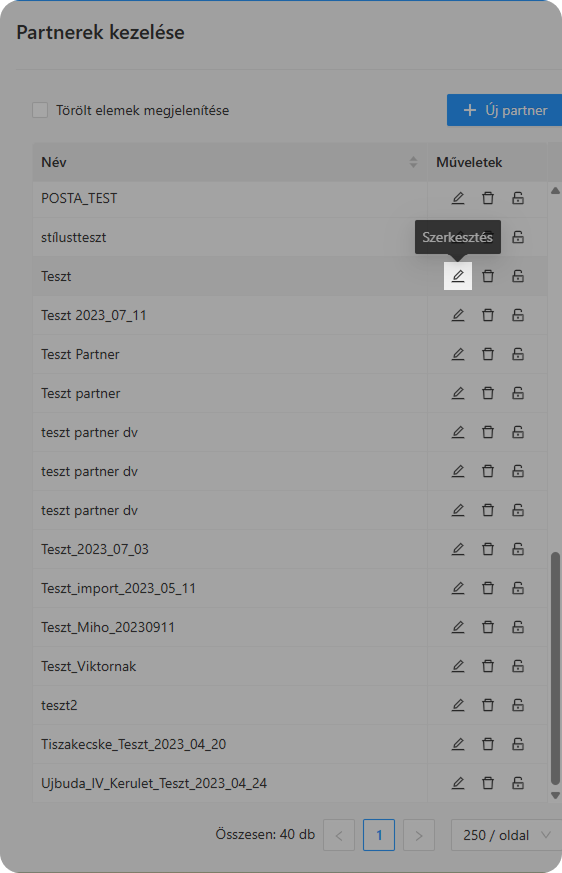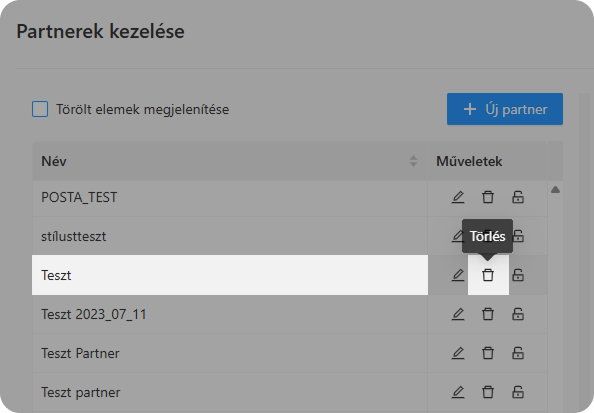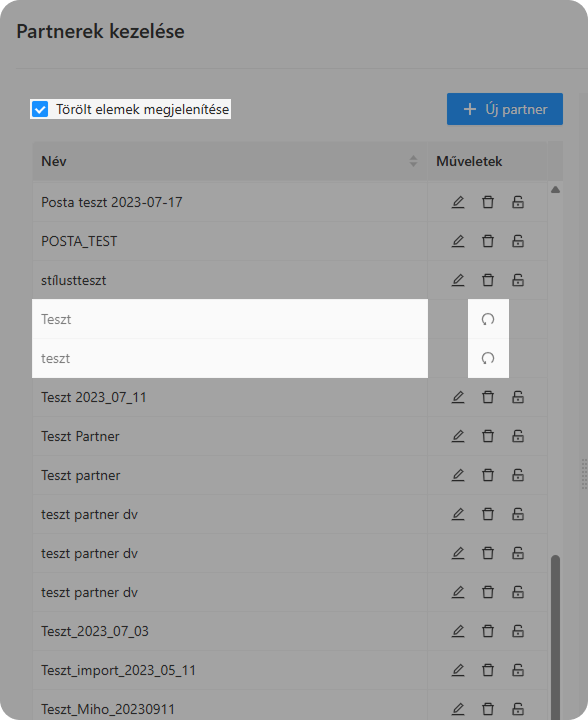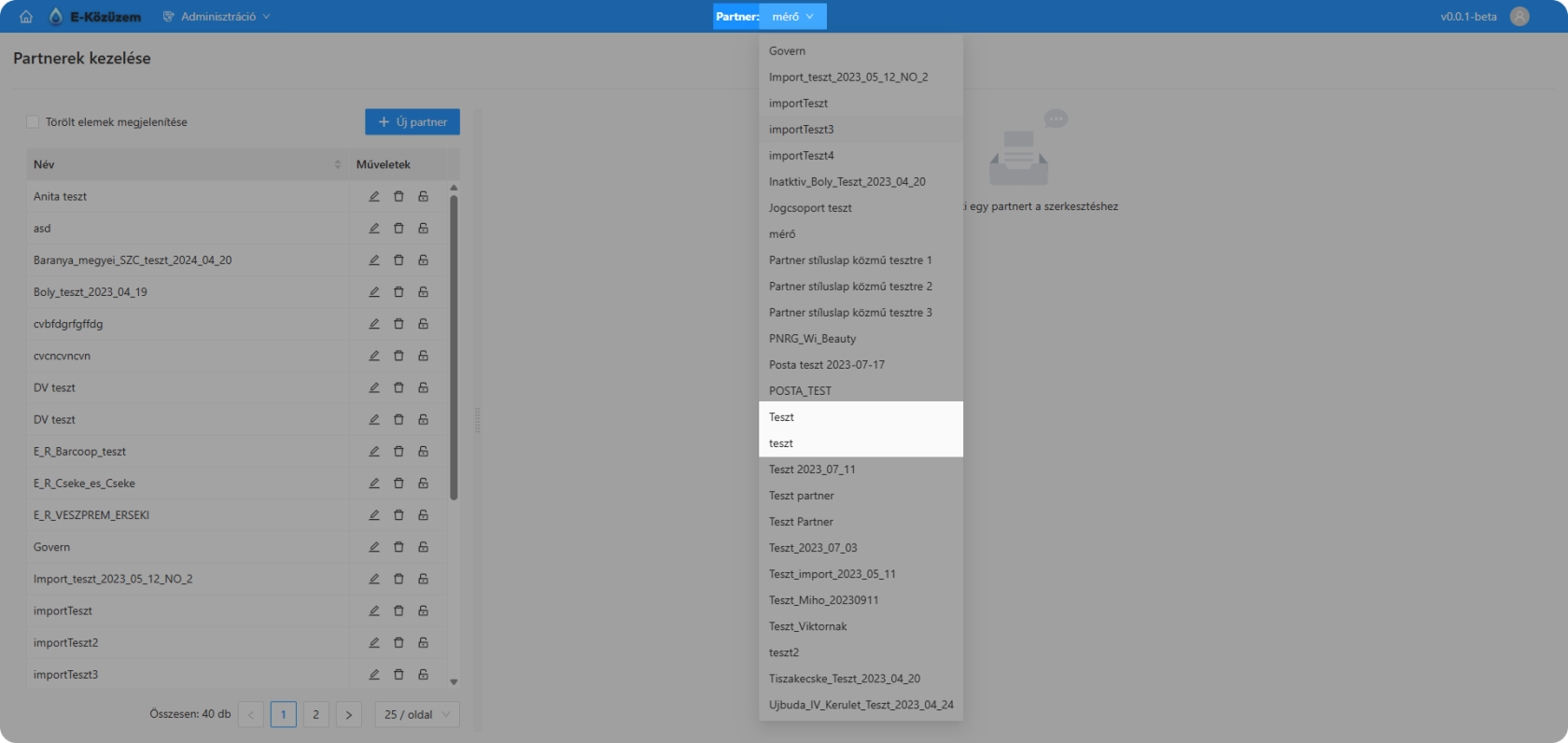2.4.3.a Partner Műveletek (Adminisztráció)
Partnerek
Partnerek menüpont alatt partner rögzíthető, szerkeszthető, felhasználók rendelhetők hozzá, távolíthatók el alóla.
1. ábra – partnerek felület
Partner létrehozása
Új partner ikonra kattintva hozható létre új partner. A létrehozáshoz ki kell tölteni a partner adatait (partner nevének megadása kötelező).
Feületen a következő adatok adhatók meg:
- Név
- Szerződésszám
- Szerződés lejárta
- Irányítószám
- Település
- Utca
- Házszám
- Megjegyzés
- Telefonszám
- URL
2. ábra – új partner rögzítése
Felhasználót partnerhez rendelve, felhasználó számára elérhetővé válik a partner felülete, azaz Partner választólistában megjelenik a hozzárendelt partner.
3. ábra - Hozzárendelt partner a partnerválasztóban
Felhasználó hozzárendelése partnerhez
Partner alatt a „Jogosultság” felületen szabályozható a felhasználók partnerhez való hozzáférésese, az „Új felhasználó” opció segítségével.
A hozzárendeléshez ki kell választani a felhasználó nevét és szerepkörét, majd a jóváhagyás ikonra ![]() kattintani.
kattintani.
FONTOS! A "Jogosultságok" fül a partner létrehozását követően érhető el.
4. ábra – felhasználó hozzárendelésse partnerhez
- Jogosultsáokgok másolása más partner alól
A mágr egyéb partnerek alatt beállított jogosultság beállítások örökíthetők. Örököltetéshez a felhasználólista alján található a "Jogosultságok másolása az alábbi partnerről" felirafelirat alatti legördülő listából ki kell választani a forrás partnert, majd a lista mellett található "Jogosultságok átmásolása" gombra kattitvakattintva a másolás megtörténik.
5. ábra – felhasználói jogosultságok másolása
Másolást követően a felhaszálók a megfelelő jogosultságokkal megjelennek a listában.
A jogosultságok felületen végzett bármilyen módosítás érvényesítéséhez a mentés gombra kell kattintani.
6. ábra – Jogosultságbeállítások mentése
Felhasználó partnerhez rendelését követően, felhasználó partnerlistájában megjelenik a hozzárendelt parner.partner.
Partner szerkesztése
Rögzített partnerek adatai szerkeszthetők a partnerek felületen.
Szerkesztéshez a partnerlistában a partner "Műveletek oszlopban" található szerkesztés ikonra (![]() ) kattintva van lehetőség.
) kattintva van lehetőség.
7. ábra – partner szerkesztése
Az ikonra kattintva szerkeszthetővé válnak a partner alapadatai ("Alapadatok"), a partnerhez tartozó felhasználók listája ("Jogosultságok"), "NAV beállítások" és a szolgáltatói hozzárendelések ("Szolgáltatók hozzárendelése").
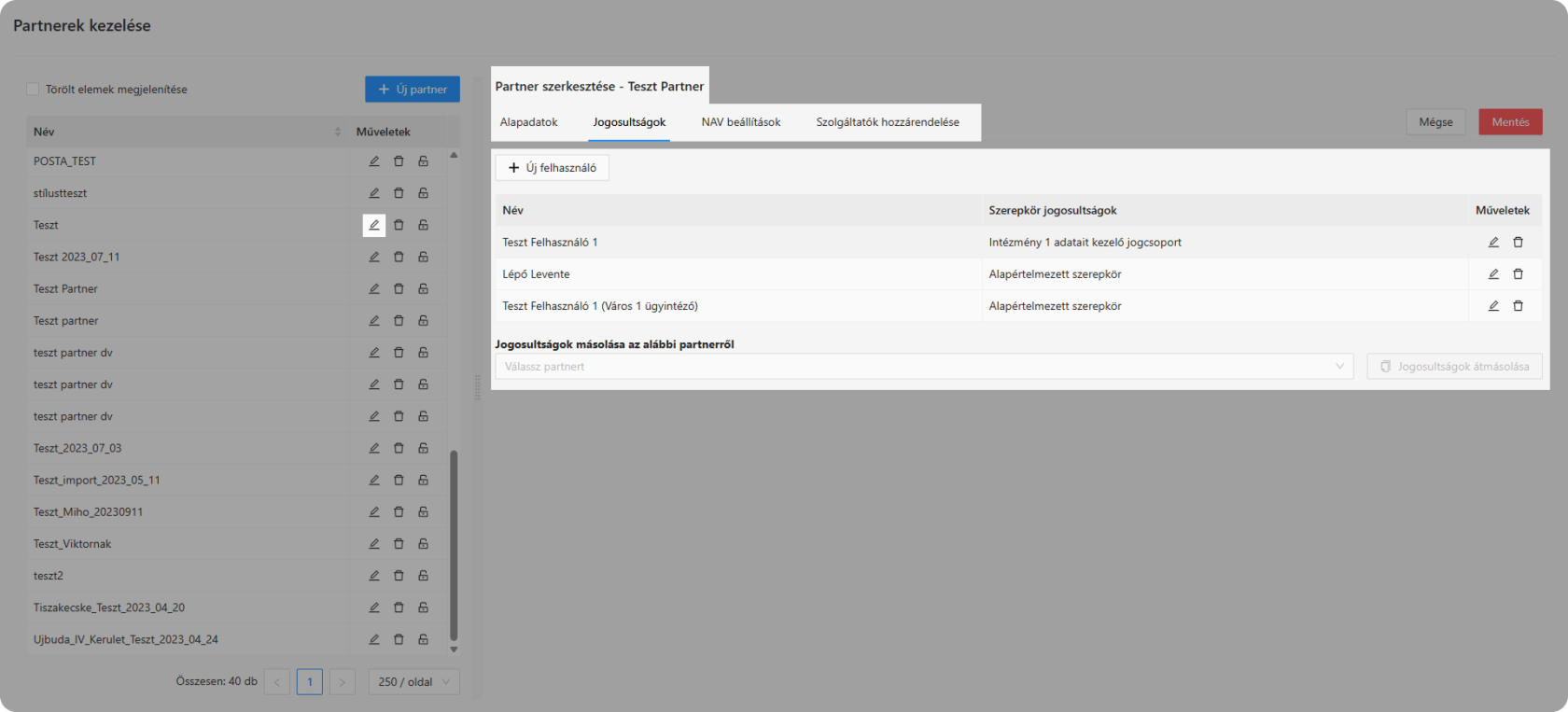
8. ábra – partner adatok szerkesztése
Partner törlése
Partner törölhető partnerlistából a "Műveletek" oszlopban található törlés ikon segítségével.
9. ábra – partner törlése
Partner sorában a törlés ikonra kattintva a partner inaktívvá válik, valamint eltűnik a partnerlistából.
Törölt partnerek megjeleníthetők a partnerlista fölött található a „Törölt elemeketelemek megjelenítése” chechbox-checkbox-ot kitöltve.
10. ábra – törölt partnerek megjelenítése
Törölt parnter visszaállítható a visszaállítás ![]() ikonra kattintva.
ikonra kattintva.
Felhasználók számára a törölt partner nem jelenik meg a partnerválasztó listában, míg adminisztrátorok esetében a törölt partnerek is láthatók. Ezért érdemes a törölt partner nevét kiegészíteni tetszőleges karakterlánccal, hogy az egyértelműen elkülöníthető legyen az aktívaktól (pl.: „Inaktiv_” előtaggal).
11. ábra – törölt Partnerek a partnerlistában